Daptar eusi
Windows Service Audio teu jalan kasalahan cukup standar pikeun loba pamaké windows. Éta nyababkeun komputer tiasa dianggo tanpa audio. Ieu ngandung harti sawaktos Anjeun muterkeun media dina komputer Anjeun, Anjeun moal ngadéngé sora nu mana wae nu dina speaker Anjeun atawa headset. Sakapeung, anjeun ogé tiasa nampi pesen kasalahan anu nunjukkeun masalah sareng jasa audio anjeun.
Nganggo komputer tanpa audio sesah, khususna upami anjeun badé nganggo éta pikeun muterkeun eusi média nganggo audio. Masalah ieu tiasa disababkeun ku supir audio anu rusak, supir kuno, atanapi bahkan kartu sora atanapi speaker anu lepat. Untungna, audio Windows anu bermasalah tiasa dilereskeun kalayan ngan ukur sababaraha léngkah. Sakapeung, anjeun ngan ukur kedah nyaluyukeun setélan jasa anu aya hubunganana sareng audio atanapi ngapdet supir audio.
Pikeun mantuan anjeun ngalereskeun masalah ladenan audio, tuturkeun pituduh di handap ieu.
Alesan Umum Naha Service Audio Teu Jalan
Bagian ieu bakal ngabahas alesan anu paling umum dibalikkeun. kasalahan "Service Audio teu ngajalankeun" dina Windows. Ngartos kamungkinan panyababna tiasa ngabantosan diagnosis masalah sareng nerapkeun solusi anu pas.
- Supir Audio Rusak atanapi Katinggaleunan: Salah sahiji alesan umum anu aya dina kasalahan nyaéta supir audio anu parantos lami atanapi rusak. Supir ieu penting pisan pikeun komputer anjeun pikeun komunikasi sareng hardware sora. Upami panggerak gagal fungsina leres, komputer moal tiasa ngolah soraleres, ngarah kana pesen kasalahan.
- Masalah Perangkat Keras Audio: Panyabab sanésna masalahna nyaéta hardware audio éta sorangan. Upami aya cacad dina kartu sora atanapi spiker, Windows Audio Service tiasa gagal jalan. Dina hal ieu, anjeun peryogi bantosan profésional pikeun ngaidentipikasi masalah sareng kamungkinan ngagentos hardware anu lepat.
- Palayanan Audio Ditumpurkeun: Kasalahan "Layanan Audio henteu jalan" ogé tiasa lumangsung upami Windows Audio Service ditumpurkeun dina komputer Anjeun. Ieu bisa lumangsung alatan konflik software atawa parobahan dina setélan sistem. Ngaktipkeun deui ladenan tiasa ngabéréskeun masalah éta.
- Konfigurasi Sistem Lepat: Kadang-kadang, masalah sareng Layanan Audio tiasa timbul tina konfigurasi sistem anu salah. Ieu bisa jadi alatan apdet Windows panganyarna atawa pamasangan software nu geus robah setélan tangtu. Dina hal ieu, ngareset konfigurasi atawa ngamutahirkeun panggerak nu patali bisa mantuan ngalereskeun masalah.
- Interferensi ti Parangkat Lunak Pihak Katilu: Sababaraha aplikasi pihak katilu, utamana nu patali jeung sora atawa sistem optimasi. , tiasa ngaganggu Windows Audio Service, nyababkeun fungsina henteu leres. Upami anjeun nembé masang parangkat lunak énggal sareng mimiti ngalaman masalah éta, éta tiasa ngabantosan pikeun mupus pamasangan aplikasi anu berpotensi bermasalah.
- Inféksi Virus atanapi Malware: Dina kasus anu jarang,virus atawa malware bisa mangaruhan payil sistem penting atawa ngarobah setelan, ngabalukarkeun Windows Audio Service mun malfungsi. Ngajalankeun scan anti-virus sareng ngahapus ancaman anu dideteksi tiasa ngabantosan ngalereskeun masalah.
Ku ngartos alesan umum ieu di balik kasalahan "Layanan Audio henteu jalan", anjeun tiasa ngabéréskeun masalah éta kalayan langkung efektif ngagunakeun métode dibahas saméméhna dina artikel ieu. Émut yén ngalereskeun kasalahan tiasa peryogi kombinasi solusi, gumantung kana akar sababna.
Cara Ngalereskeun Service Audio Henteu Jalan
Metoda 1: Ningkatkeun atanapi Turunkeun Volume Komputer Anjeun
Cara pangbasajanna pikeun ngalereskeun masalah ieu nyaéta nyobian ningkatkeun volume komputer sareng alat sora. Bisa jadi ngan ukur kasalahan leutik dina sistem operasi.
Lengkah 1: Klik Windows audio logo spiker dina taskbar.

Lengkah 2: Coba Ningkatkeun atawa Turunkeun volume make geseran.
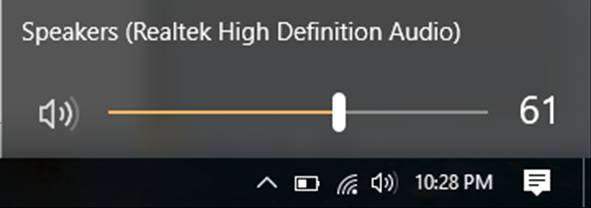
Coba muter musik atawa video pikeun mariksa lamun masalahna dibereskeun. Upami henteu, teraskeun kana cara di handap ieu.
Metoda 2: Anggo Alat Perbaikan Sistem Pihak Katilu (Fortect)
Fortect mangrupikeun program anu nganalisa komputer anjeun sareng ngalereskeun sacara otomatis. masalah dina PC Anjeun nu bisa ngabalukarkeun kasalahan "Layanan Audio teu jalan."
Tuturkeun léngkah di handap pikeun ngundeur tur ngagunakeun Fortect dina komputer Anjeun.
CATETAN: Léngkah ieu bakal merlukeunAnjeun kedah nganonaktipkeun samentawis anti-virus anjeun pikeun nyegah éta ngaganggu Fortect.
Lengkah 1: Unduh sareng Pasang Fortect haratis.
Unduh AyeunaLengkah 2: Tampa perjangjian syarat lisénsi ku mariksa "Kuring Narima EULA sareng Kabijakan Privasi" pikeun neruskeun.
Lengkah 3: Saatos masang Fortect, éta bakal nyeken komputer Anjeun pikeun kahiji kalina.

Lengkah 4: Anjeun bisa nempo wincik scan ku ngagedekeun tab " Detail ".
Lengkah 5: Pikeun ngalereskeun masalah anu kapanggih, lega tab " Rekomendasi " teras pilih antara " Beresih " sareng " Abaikan .”
Lengkah 6: Klik “ Bersih Ayeuna ” di bagian handap program pikeun ngamimitian ngalereskeun masalahna.
Cék lamun Windows layanan audio kasalahan ayeuna dibereskeun. Upami henteu, anjeun tiasa nyobian léngkah-léngkah ieu.
- Parios : Kumaha Ngalereskeun Kasalahan Renderer Audio
Metoda 3: Pariksa Supir Audio anjeun
Komputer anjeun peryogi panggerak sora pikeun muterkeun sora. Kadang-kadang supir audio ieu rusak atanapi janten luntur, anu nyababkeun kasalahan. Turutan léngkah-léngkah ieu di handap pikeun ngapdet supir sora anjeun.
Lengkah 1: Pencét dina Konci Windows + S teras teang " Device Manager .”

Lengkah 2: Buka manajer alat .
Lengkah 3: Teangan Input Audio sareng kaluaran sareng lebetkeunana.
Lengkah 4: Klik katuhu dina speaker sarengpilih properties .

Lengkah 5: Pindah ka tab driver teras klik uninstall .

Lengkah 6: Reboot komputer anjeun, sarta Windows bakal otomatis masang panggerak audio anyar pikeun anjeun.
Pariksa lamun kasalahan ladenan audio geus direngsekeun; sakapeung, Anjeun ogé kudu mertimbangkeun yén anjeun tuh update Windows panganyarna. Dina sababaraha kasus, sababaraha pamaké bisa jadi kudu ngamutahirkeun panggerak controller kaulinan pikeun mastikeun yén aranjeunna jalan bener.
Metoda 4: Pariksa Komponén Audio
Anjeun oge bisa mariksa komponén layanan audio Anjeun pikeun nempo lamun aranjeunna jalan bener.
- Klik katuhu dina kenop logo Windows pikeun muka kotak dialog Run.
- Ketik msc jeung pencét Enter .
- Tangtukeun teras klik Windows Audio jasa.
- Salajengna, klik katuhu dina ladenan tur pilih Properties (anjeun tiasa klik dua kali dina eta layanan langsung ka muka jandela Windows Audio Properties).
- Pindahkeun kana tab Dependencies . Éta bakal ngabantosan upami anjeun ngalegaan ningali sadaya komponén dina Ladénan ieu gumantung kana komponén sistem di handap ieu.
- Pastikeun sadaya komponén Dimimitian jeung Jalankeun dina ladenan. .msc.
- Balikkeun deui ladenan Windows Audio sareng balikan deui PC.
Metoda 5: Balikan deui Windows Audio Service
Lengkah 1: Pencét kana konci Windows + R . Atawa klik katuhu logo Windows teras klik Run.
Lengkah 2: Ketik" services.msc " teras klik ok.

Lengkah 3: Teangan Ladenan Windows Audio .
Lengkah 4: Klik katuhu dina eta terus pilih Reboot .

Lengkah 5: Teangan Windows Audio Endpoint Pangwangun .
Lengkah 6: Klik katuhu dina eta terus pilih Reboot .

Lengkah 7: Péangan Plug and Play teras klik katuhu dina éta.
Lengkah 8: Pilih Reboot .
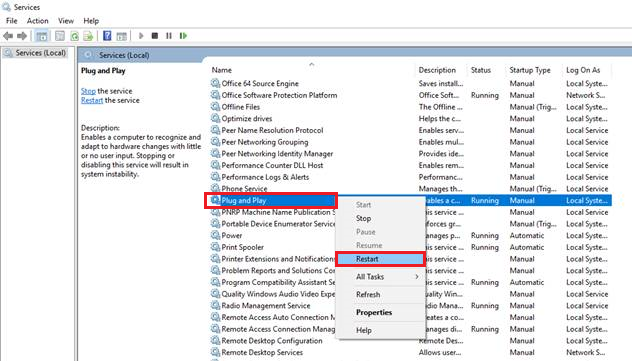
Lengkah 9: Pariksa lamun Service Audio teu ngajalankeun kasalahan geus dibereskeun.
Metoda 6: Paké Windows Troubleshooter
Lengkah 1: Pencét Konci Windows + S teras teang " Control Panel ."

Lengkah 2: Buka Control Panel.
Lengkah 3: Dina kotak teang, ketik “ Troubleshooting .”

Lengkah 4: Klik ngarengsekeun masalah .
Lengkah 5: Pilih Hardware jeung Sora .
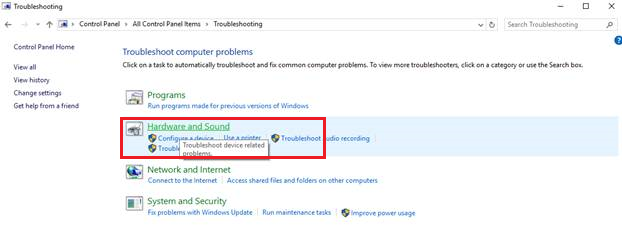
Lengkah 6: Pilih Playing Audio .

Lengkah 7: A ménu bakal pop up; klik next .

Lengkah 8: Tungguan scan nepi ka rengse tur turutan pituduh dina wizard ngungkulan masalah.

Métode 7: Tambahkeun Layanan Audio Ku cara manual
Cara séjén pikeun nyobaan nyaéta nyetél sareng ngaktipkeun layanan audio sacara manual.
Lengkah 1: Pencét Windows + R jeung ketik Command Prompt . Klik-katuhu terus pilih open as an administrator .
Lengkah 2: Lebetkeun paréntah di handap ieu terus pencét enter:
net localgroupAdministrator /add networkservice
net localgroup Administrators /add localservice
Lengkah 3 : Sanggeus paréntah ieu hasil diolah, balikan deui sistem anjeun.
Sanggeus anjeun geus nyobaan ngarobah konfigurasi akun lokal atawa akun sistem akun lokal, Anjeun oge bisa nyobaan kaluar jeung asup ka akun pamaké Windows Anjeun.
Kacindekan: Windows Audio Service Teu Jalan
Dina artikel ieu , kami parantos ngabahas sababaraha cara pikeun ngalereskeun kasalahan "Layanan Audio henteu jalan" dina komputer Windows. Masalah ieu tiasa disababkeun ku sababaraha faktor, sareng penting pisan pikeun ngaidentipikasi panyababna pikeun nerapkeun solusi anu pas.
Ti ngamutahirkeun supir audio sareng ngamimitian deui jasa anu diperyogikeun, dugi ka ngagunakeun alat perbaikan pihak katilu atanapi ngarengsekeun masalah hardware, aya sababaraha perbaikan pikeun dipilih. Koncina nyaéta kegigihan sareng kasabaran nalika ngerjakeun metodeu anu disayogikeun.
Upami masalahna berlanjut sanajan saatos nyobian sadaya solusi anu disarankeun, disarankeun ngahubungi teknisi profésional pikeun pitulung salajengna. Émut yén ngajaga kaséhatan komputer anjeun sareng ngalaksanakeun pangropéa rutin, sapertos ngamutahirkeun supir sareng parangkat lunak, ngabantosan nyegah masalah sapertos kitu muncul di hareup.
Tetep waspada sareng nikmati pangalaman audio anu lancar, tanpa kasalahan dina komputer Windows anjeun.

